Provedení/změna nastavení bezdrátové sítě LAN
Nastavení bezdrátové sítě LAN provedete/změníte následovně.
 Důležité
Důležité
-
Před provedením nastavení tiskárny povolte bezkabelové nastavení. (Není nutné, pokud měníte adresu IP.) Více informací najdete v příručce online k tiskárně po vyhledání řetězce "NR049".
-
Spuštění nástroje IJ Network Device Setup Utility
Zobrazí se rozpoznané tiskárny.
-
Vyberte ze seznamu tiskáren tiskárnu, u které chcete provést/změnit nastavení.
K provedení nastavení vyberte tiskárnu, která má u položky Způsob připojení (Connection Method) zobrazenou možnost Bezdrátová síť LAN (Wireless LAN) a u položky Stav (Status) jiné nastavení než Neznámý (Unknown) nebo Nastavení dokončeno (Setup Completed).
-
V nabídce Tiskárna (Printer) vyberte možnost Nastavení protokolu... (Protocol Settings...).
Zobrazí se obrazovka Potvrdit heslo tiskárny (Confirm Printer Password).
Více informací o hesle získáte v části Heslo správce.
 Poznámka
Poznámka-
Kliknutím na ikonu
 provedete/změníte nastavení.
provedete/změníte nastavení.
-
-
Zadejte heslo a klikněte na možnost OK.
Zobrazí se obrazovka Nastavení protokolu (Protocol Settings).
-
Proveďte/změňte nastavení.
Obrazovku je možné přepínat mezi protokoly IPv4 a IPv6. Kliknutím na kartu protokol přepnete.
-
Nastavení protokolu IPv4/IPv6
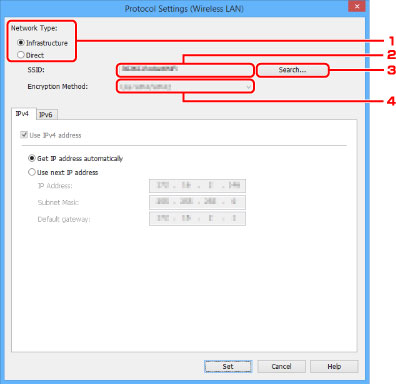
-
Typ sítě: (Network Type:)
Vyberte režim bezdrátové sítě LAN.
- Infrastruktura (Infrastructure)
-
Umožňuje připojení tiskárny k bezdrátové síti LAN prostřednictvím bezdrátového směrovače.
- Přímá (Direct)
-
Umožňuje připojení tiskárny k bezdrátovým komunikačním zařízením bez bezdrátového směrovače.
 Poznámka
Poznámka-
Po zvolení možnosti Přímá (Direct) se tlačítko Hledat... (Search...) zobrazí šedě.
Kromě toho nebude možné se z počítače v některých provozních prostředích připojit k internetu.
-
SSID:
Zobrazí se název sítě (SSID) aktuálně používané bezdrátové sítě LAN.
Při přímém připojení se zobrazí identifikátor pro přímé připojení (SSID).
-
Hledat... (Search...)
Zobrazí se obrazovka Rozpoznané bezdrátové směrovače (Detected Wireless Routers), kde bude možné vybrat bezdrátový směrovač pro připojení.
U bezdrátového směrovače již připojeného k počítači se u položky Stav komunikace (Communication Status) zobrazí možnost Dostupné (Available). Pokud jste ze seznamu vybrali bezdrátový směrovač, který má u položky Stav komunikace (Communication Status) uvedený stav Nepřipojeno (Not Connected), kliknutím na možnost Nastavit (Set) zobrazíte pro bezdrátový směrovač obrazovku nastavení WPA/WPA2 nebo WEP.
-
Metoda šifrování: (Encryption Method:)
Zobrazuje metodu šifrování, která se použije v bezdrátové síti LAN.
-
-
Nastavení protokolu IPv4
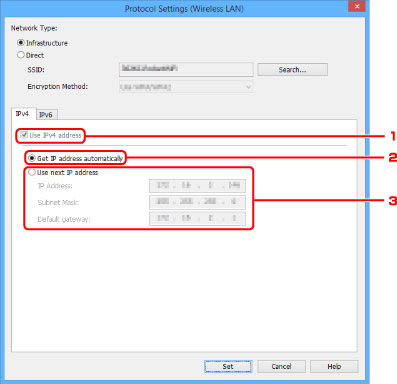
-
Použít adresu IPv4 (Use IPv4 address)
Vždy vybráno. (zobrazeno šedě)
-
Načíst adresu IP automaticky (Get IP address automatically)
Tuto možnost vyberte, chcete-li používat adresu IP automaticky přiřazenou serverem DHCP. Na směrovači je třeba zapnout funkci serveru DHCP.
-
Použít tuto adresu IP (Use next IP address)
Jestliže v prostředí, kde chcete tiskárnu používat, není funkce serveru DHCP k dispozici nebo jestliže chcete používat pevnou adresu IP, vyberte tuto možnost.
Zadejte adresu IP, masku podsítě a výchozí bránu.
-
-
Nastavení protokolu IPv6
 Poznámka
Poznámka-
Níže uvedené položky nastavení jsou dostupné pouze tehdy, když je jako Typ sítě: (Network Type:) zvolena možnost Infrastruktura (Infrastructure).
Jestliže je zvolena možnost Přímá (Direct), zobrazí se níže uvedené položky nastavení šedě.
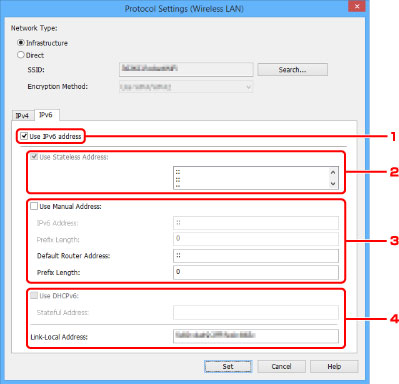
-
Použít adresu IPv6 (Use IPv6 address)
Vyberte, kdy používat tiskárnu s prostředím IPv6.
-
Použít bezstavovou adresu: (Use Stateless Address:)
Vyberte, kdy používat přiřazenou adresu IP automaticky. Použijte směrovač kompatibilní s protokolem IPv6.
 Poznámka
Poznámka-
To, jestli je tato položka dostupná, se liší podle používané tiskárny.
-
-
Použít ruční adresu: (Use Manual Address:)
Jestliže v prostředí, kde chcete tiskárnu používat, není funkce serveru DHCP k dispozici nebo jestliže chcete používat konkrétní adresu IP nebo pevnou adresu IP, vyberte tuto možnost.
Zadejte adresu IP, délku předpony adresy IP, výchozí adresu směrovače a výchozí délku předpony adresy směrovače.
-
Použít DHCPv6: (Use DHCPv6:)
Vyberte, kdy získat adresu IP pomocí protokolu DHCPv6.
 Poznámka
Poznámka-
To, jestli je tato položka dostupná, se liší podle používané tiskárny.
-
-
-
-
Klikněte na tlačítko Nastavit (Set).


